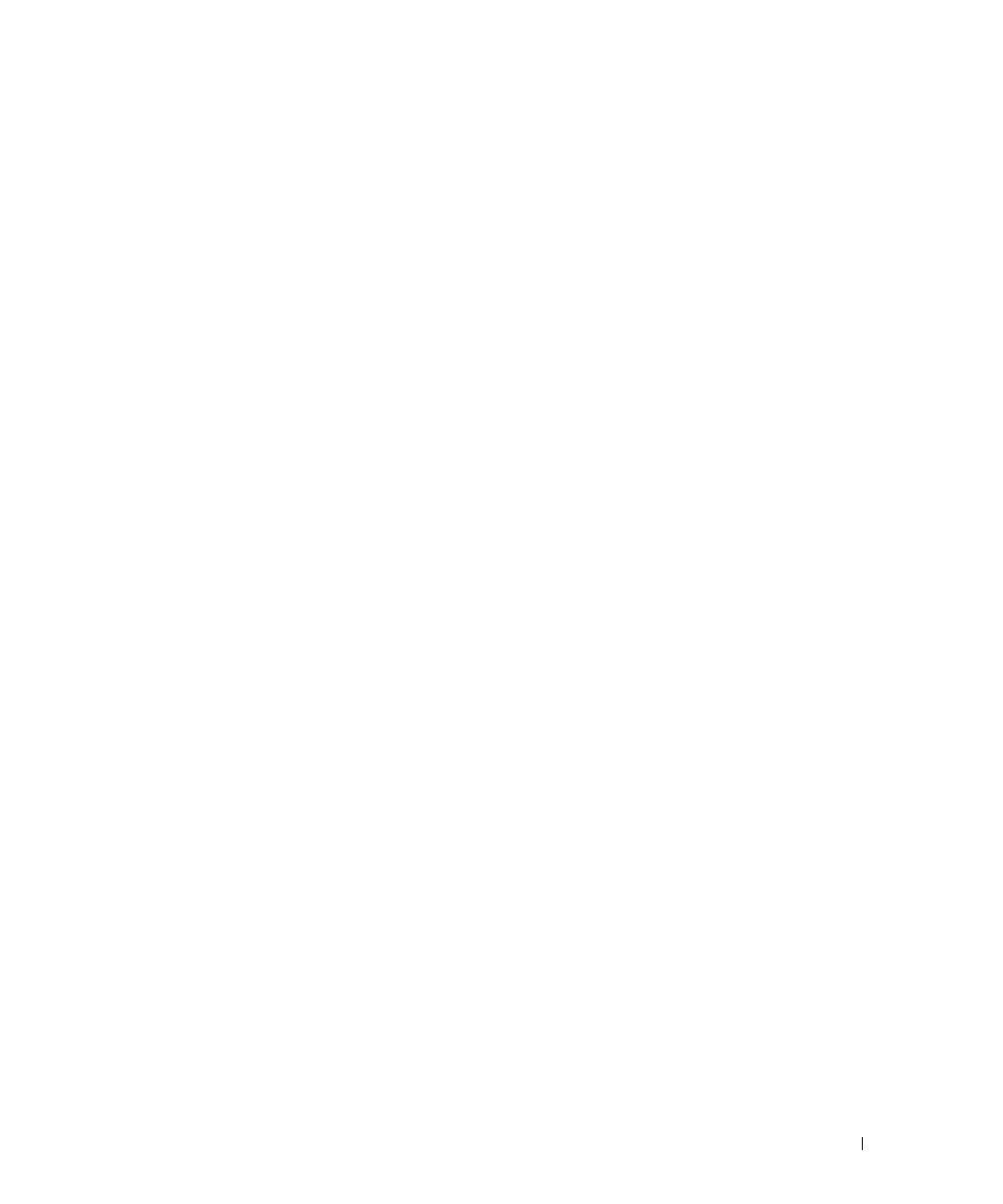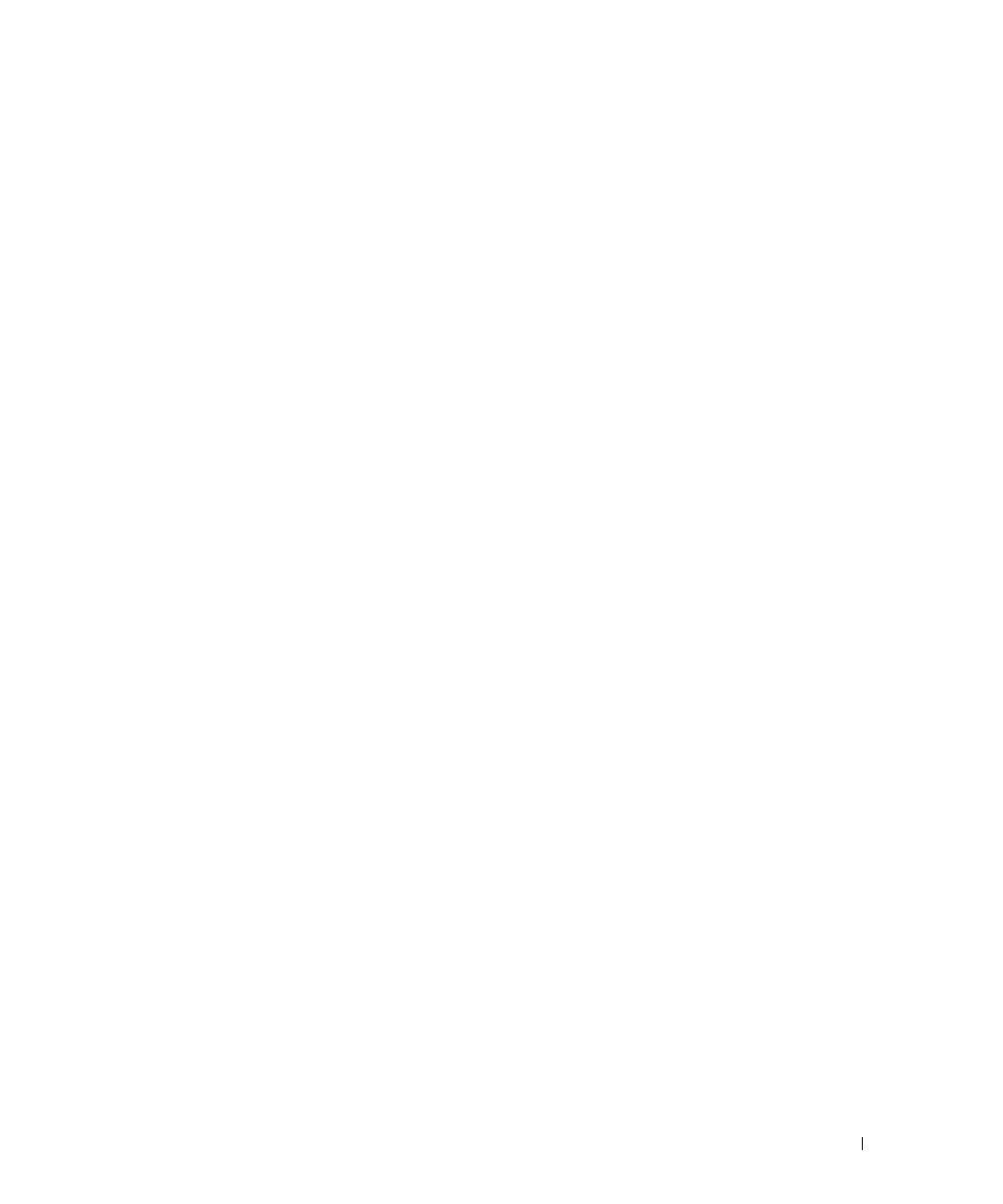
目次 5
B 困ったときは . . . . . . . . . . . . . . . . . . . . . . . . . . . . 35
テクニカルサポートの利用法 . . . . . . . . . . . . . . . . . . . . . . 35
テクニカルサポートとカスタマーサービス
. . . . . . . . . . . . 36
オンラインサービス
. . . . . . . . . . . . . . . . . . . . . . . . 36
24 時間納期情報案内サービス
. . . . . . . . . . . . . . . . . . . 37
Dell 企業向けトレーニング
. . . . . . . . . . . . . . . . . . . . . . . 37
ご注文に関する問題
. . . . . . . . . . . . . . . . . . . . . . . . . . . 37
製品情報
. . . . . . . . . . . . . . . . . . . . . . . . . . . . . . . . . 37
保証期間中の修理または返品について
. . . . . . . . . . . . . . . . . 37
お問い合わせになる前に
. . . . . . . . . . . . . . . . . . . . . . . . 38
C 認可機関の情報 . . . . . . . . . . . . . . . . . . . . . . . . . . 39
FCC に関する注意事項(米国内のみ) . . . . . . . . . . . . . . . . . . 40
FCC クラス A
. . . . . . . . . . . . . . . . . . . . . . . . . . . . . 40
Industry Canada (Canada Only)
. . . . . . . . . . . . . . . . . . . . . . . 41
Industry Canada, Class A
. . . . . . . . . . . . . . . . . . . . . . . 41
CE Notice (European Union)
. . . . . . . . . . . . . . . . . . . . . . . . 41
European Union, Class A
. . . . . . . . . . . . . . . . . . . . . . . 41
VCCI(日本のみ)
. . . . . . . . . . . . . . . . . . . . . . . . . . . . . 47
用語集 . . . . . . . . . . . . . . . . . . . . . . . . . . . . . . . . . . . 49
索引
. . . . . . . . . . . . . . . . . . . . . . . . . . . . . . . . . . . . . 55